Что такое ссылка на страницу в контакте – Как узнать ссылку на страницу в контакте
Содержание
Как узнать ссылку на страницу в контакте
Ссылка на страницу вконтакте – уникальный адрес расположения html документа. В урле обязательно присутствует домен социальной сети vk.com.
Ранее писали как найти свой, чужой id, аналогично узнайте свою ссылку в Вк. Через компьютер найдите 2мя способами.
Первый:
- нажать на профиль – Моя страница
- скопировать адресную строку браузера.
Универсальное действие, подходит если страница заблокирована.
Второй:
- Зайдите в Настройки
- Нажмите вкладку Общее
- Опуститесь до блока Адрес странички.
Если вместо vk.com/id54565 находится vk.com/forvkcom, в настройках анкеты ВК выбран ник вместо цифр.
Узнать ссылку на чужую страницу ВК просто. Перейдите на профиль другого человека, друга, сообщества, группы и посмотрите адресную строку браузера по первому методу.
Чтобы не выделять мышкой при копировании, поступите проще:
1) Наведите мышкой на верхний пункт меню
2) Нажмите правой кнопкой
3) Нажмите левой «Копировать»
Адрес скопирован! Аналогично копируйте ссылку фото Вконтакте, видео, группы, пост.
Пытаясь найти ссылку Вк по номеру телефона, произойдет фиаско – функция отсутствует.
В мобильной версии соц сети чтобы найти url выполните те же действия, а в мобильном приложении на телефоне, планшете нажмите три точки в официальном приложении, выбрав Копировать.
for-vk.com
Как узнать свою ссылку в вк?
После регистрации в социальной сети за каждым новым профилем закрепляется определенный адрес, который является уникальным и позволяет идентифицировать страницу. Ссылка – это и есть тот адрес, который позволяет открывать в браузере нужную площадку. Ее можно видоизменять, но при этом уникальный номер для идентификации останется прежним.
Каждая страница прописана по определенной ссылке и не может одновременно существовать двух одинаковых, даже если аккаунты будут абсолютно идентичными, их адреса все же будут отличаться. Как узнать адрес своего профиля с различных устройств, и как его можно изменить?
Как узнать адрес своего профиля с различных устройств, и как его можно изменить?
Где и как посмотреть свою ссылку в вк?
Адрес страницы Вконтакте не является конфиденциальной или приватной информацией – он доступен для просмотра всем и каждому, даже тем пользователям, которые внесены в черный список, он не может перестать быть доступным. Как и все адреса загружаемых сайтов, традиционно ссылка на страницу находится в адресной строке браузера. Рассмотрим, где найти и как узнать ссылку свою в вк.
С телефона
В случае входа на сайт и авторизации с мобильных устройств – телефона или планшета, автоматически загружается мобильная версия сайта в открытой вкладке браузера. Поэтому, как и в случае с компьютером, так и в мобильном устройстве, все адреса сайтов просматриваются в расположенной вверху адресной строке. Так же можно просмотреть свою настоящую ссылку ВК в разделе настроек.
С компьютера
Когда осуществляется вход, обычно автоматически переадресовывается на вкладку новостей.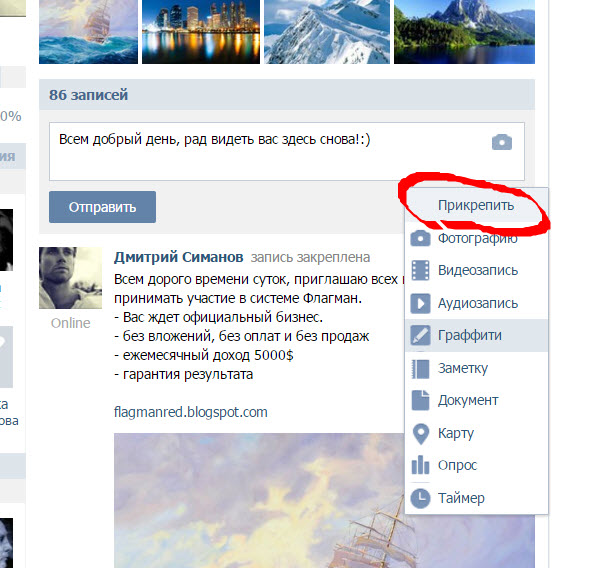 Но, чтобы увидеть адрес, нужно кликнуть меню «Моя страница». Если вход осуществляется с компьютера, то для просмотра собственного адреса страницы нужно всего лишь поднять взгляд на верхнюю строку, в которой и находится эта информация.
Но, чтобы увидеть адрес, нужно кликнуть меню «Моя страница». Если вход осуществляется с компьютера, то для просмотра собственного адреса страницы нужно всего лишь поднять взгляд на верхнюю строку, в которой и находится эта информация.
Важно! Адрес в обычном, неизмененном виде есть не у всех аккаунтов. Если ранее ID был видоизменен в меню настроек, то просмотреть изначальное значение можно там же, то есть в настройках.
Как изменить внешний вид ссылки?
Полученная изначально, в процессе регистрации ссылка на страницу не обязательно должна оставаться в таком же первозданном виде. Для красивого оформления своего аккаунта многие пользователи меняют адрес, состоящий из цифр на буквенный, который любой другой человек сможет легко запомнить. Как все это делать? Рассмотрим каждый шаг – их всего несколько.
- Как и все остальные действия, замена внешнего вида адреса профиля производится в меню общих настроек. Его нужно открыть, выбрав выпадающий список в верхнем углу справа.

- Уже после этого в общих настройках нужно найти внизу адрес и начать процесс преображения, нажав на кнопку «Изменить». В открывшееся поле пользователь вводит желаемый идентификатор, который будет отображаться в ссылке. После изменения и сохранения правок вверху появится уведомление о том, что все прошло успешно.
Внимание! Если для каких-либо целей понадобиться исходная, первозданная ссылка, ее можно легко восстановить таким же путем – она сохраняется в настройках навсегда, даже после изменения. Можно выделить и скопировать адрес страницы, и проверить настоящий айди с помощью специальных приложений и сервисов.
Удобство в управлении
Поменять, дополнить или вернуть указанный ранее адрес можно в любое время без каких-либо ограничений – в этом социальная сеть Вконтакте не ограничивает своих пользователей. В любой момент можно вернутся к изначальным параметрам или же создать новые, и это никак не повлияет на процесс использования аккаунта.
socialgid.ru
Делаем активную ссылку на профиль человека в Вконтакте
Ссылки в социальной сети вконтакте окружают нас повсюду, наверное как выглядит ссылка в контакте знает каждый. Она синего цвета и при клике на нее пользователь может попасть в нужную группу, паблик, на страничку пользователя или на определенный пост или фотографию.
Ссылки помогают продвигать сообщества, упоминать пользователей и делиться различной информацией. Вконтакте чаще всего можно увидеть ссылку на страницу пользователя или на паблик, группу.
Простая ссылка с адресом страницы никого не удивит, она некрасиво выглядит, поэтому если упоминать какого-либо пользователя лучше всего сделать ссылку с именем и фамилией.
Как сделать ссылку на человека вконтакте
Для того, чтобы сделать ссылку на человека вконтакте используются специальные ВВ-коды.
Такой код имеет специальную конструкцию “[|]”. Давайте по порядку разберемся как сделать ссылку на человека с его именем и фамилией при помощи этой конструкции:
- Печатаем в своем посте данную конструкцию “[|]”.

- До черты “|” необходимо поставить ссылку на страницу пользователя. Эту ссылку можно получить перейдя на страницу интересующего нас пользователя. В адресной строке указывается айди пользователя это могут быть цифры или буквы.
- После черты “|” необходимо написать текст. Этот текст и будет вашей ссылкой. Тут может быть текст с именем и фамилией пользователя, или с любым словом, например победитель, если пользователь выиграл какой-либо конкурс.
- Готовый результат должен выглядеть так: [id64925319|Имя Фамилия].
Если вы не знаете ID то узнать его очень просто:
- Зайдите на страницу человека, чей ID вы хотите узнать;
- Наведите курсов на список друзей;
- Ссылка будет содержать цифры — это и есть ID.
Аналогично можно узнать ID групп или сообществ, только курсор нужно наводить на список подписчиков или участников.
Если вам просто необходимо упомянуть человека состоящего у вас в друзьях в каком-либо посте, то достаточно будет ввести символ “@” и выбрать из предложенного списка нужного пользователя.
Результат будет такой же как и у процедуры выше.
Как сделать ссылку на группу или паблик вконтакте
Иногда требуется вставить ссылку не на человека, а на группу или паблик вконтакте. Последовательность действий будет аналогичной:
- Печатаем в своем посте данную конструкцию “[|]”.
- До черты “|” необходимо поставить ссылку с адресом паблика, группы или ивента. Каждый тип сообщества имеет свое название, например у паблика в адресной строке будет отображаться public12345678, у группы club123456789 и т.д. Но вполне возможно, что адрес группы может состоять только из букв, так как администраторы сообществ могут с легкостью менять адреса.
- После черты “|” необходимо написать текст. Этот текст и будет вашей ссылкой. Тут может быть текст с любым словом например подпишись или вступи, или рекомендую и т.д.
- Готовый результат должен выглядеть так: [club123456789|Название группы или нужный нам текст].
Если вы внимательный пользователь социальной сети вконтакте, вы не могли не заметить, что однажды нажав на смайлик вы перешли на страницу пользователя сети или в какой-нибудь паблик или группу.
Как вставить ссылку в смайлик
- Для того, чтобы вставить ссылку в смайлик необходимо в посте упомянуть следующий код “*smmblog ()”. После вставки этого кода, в круглых скобках нужно вставить необходимый смайл.
- Конструкция должна выглядеть так: “*smmblog (нужный смайл)”.
Такие простые способы помогут вам не только в продвижении сообществ и личных страниц, но и при написании личных постов на своей стене или на сторонних ресурсах которые имеют включенные комментарии посредством вк виджета, это тоже неплохой вариант для продвижения страниц. Для того, чтобы вставить ссылки не нужно скачивать никаких дополнительных программ, все действия делаются непосредственно через вк в несколько секунд.
enterbook.ru
Как вставить в Контакте ссылку на человека или группу и можно ли сделать слово гиперссылкой в тексте ВК сообщения
Здравствуйте, уважаемые читатели блога KtoNaNovenkogo.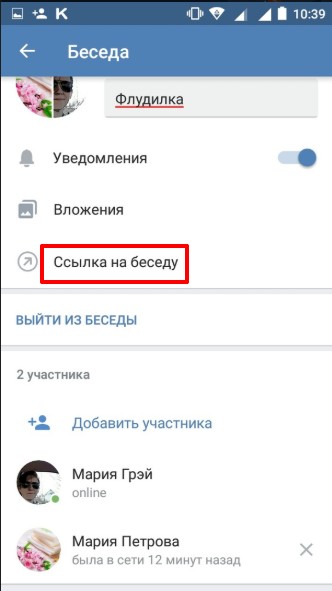 ru. Довольно часто при общении в социальной сети Вконтакте возникает необходимость сделать ссылку на человека (его личную ВК страницу) либо на группу, паблик (читайте что это такое) или страничку мероприятия.
ru. Довольно часто при общении в социальной сети Вконтакте возникает необходимость сделать ссылку на человека (его личную ВК страницу) либо на группу, паблик (читайте что это такое) или страничку мероприятия.
И причем не просто вставить Урл-адрес, скопированный из адресной строки браузера (когда в нем открыта нужная страница, например: https://vk.com/ktonanovenkogoru ), а сделать так, чтобы ссылка представляла из себя слово (фразу), кликнув по которому можно было бы попасть в профиль нужного человека либо в нужное сообщество (например, на паблик: KtoNaNovenkogo.ru — SEO, заработок, интернет или на человека: Дмитрий Иванецку).
То есть нам нужно сделать аналог гиперссылки, но только в тексте, который мы создаем в ВК. Однако, сразу оговорюсь — 
Как вконтакте сделать ссылку на человека?
Как я уже упоминал, в Контакте для этой цели используется BB-код (а не Html разметка) либо варианты записи, начинающиеся со звездочки или собачки (читайте почему символ @ называют собакой). Во всяком случае, синтаксис очень похож на BB коды. Такой способ создания гиперссылок сработает в большинстве мест, где в ВК можно вводить текст (например, в постах, в комментариях, в описаниях сообществ и видеозаписей).
Как вставить ссылку на человека в ВК с помощью BB-кодов
Для вставки ссылочки в виде слова, вам придется использовать конструкцию из двух квадратных скобок (необходимый атрибут BB-кодов) и разделяющей вертикальной черты, заключенной в них (ее вы можете получить, нажав на кнопку расположенную левее Вэкспейса и удерживая Шифт на клавиатуре). Выглядит это безобразие примерно так (можете, кстати, отсюда эту конструкцию и скопировать, чтобы вставить при наборе текста Вконтакте):
Выглядит это безобразие примерно так (можете, кстати, отсюда эту конструкцию и скопировать, чтобы вставить при наборе текста Вконтакте):
В этой конструкции после вертикальной черты вы должны будете ввести слово (или фразу), которое при публикации сообщения в ВК станет гиперссылкой. Если вы хотите сделать ссылку на человека, то уместно будет после вертикальной черты вставить его имя и фамилию (либо никнейм). Другими словам, после вертикальной черты мы вводим так называемый текст ссылки (анкор).
А вот перед вертикальной чертой, но после открывающей квадратной скобки, мы должны будем ввести эквивалент Урл-адреса, куда, созданная нами ссылка, должна будет вести. Так как таким образом можно будет делать только внутренние гиперссылки (ведущие на страницы внутри сайта Вконтакте), то полный Урл вводить не требуется — достаточно будет ввести либо ID личной страницы нужного вам человека, либо ее короткий адрес (если он его задал в настройках «Моей страницы»).
Таким образом, чтобы вставить в ВК ссылку на человека, можно будет использовать одну из следующих конструкций:
Неважно какой вид записи использовать. В результате мы получим ссылку, ведущую на страницу Контакта нужного нам человека с нужных вам слов. В качестве текста гиперссылки будут использоваться введенные вами ФИО, никнейм либо какие-то другие слова.
В результате мы получим ссылку, ведущую на страницу Контакта нужного нам человека с нужных вам слов. В качестве текста гиперссылки будут использоваться введенные вами ФИО, никнейм либо какие-то другие слова.
Вместо или вместе с текстом в такой гиперссылке можно использовать и смайлики (коды смайликов для Контакта можно будет взять на приведенной странице).
У вас может возникнуть вопрос: а где взять ID нужной страницы ВК либо ее короткий адрес. Вопрос справедливый. Однако, ответ очень прост. Откройте страницу нужного человека, на которую вы хотите сослаться, и в адресной строке вы увидите одно из двух: либо ID, либо короткий адрес (сразу после https://vk.com/ ). В случае мой страницы — это будет короткий адрес:
Но можете быть и так:
Если это ваша собственная страница, то вы можете выбрать из левого меню пункт «Мои настройки» и посмотреть нужные вам сведения в области «Адрес Вашей страницы»:
В общем, ничего сложного.
Как быстро сделать гиперссылку на страницу Вконтакте?
Если заморачиваться с BB-кодами вам неохота, а текст гиперссылки (слова, с которых будет вести ссылка) в виде имени и фамилии нужного человека вас вполне устроит, то могу вам предложить способ немного попроще (побыстрее). В этом случае не нужно будет использовать квадратные скобки.
Просто ставите сначала знак звездочки * или собачки @, а затем без пробела можете указать либо короткий адрес страницы нужного человека, либо ее ID, либо вообще можно будет начать набирать его фамилию и имя, а нужный вариант выбрать из появившегося списка подходящих людей.
Собственно, как только вы введете с клавиатуры символ * или @ Контакт вам все сам подскажет:
Давайте посмотрим это на примере. Допустим, я начну вводить короткий адрес своей личной страницы:
Мне на выбор предлагают создать ссылку либо на человека (Дмитрия Иванецку), либо на публичную страницу. Останется только выбрать нужный вариант.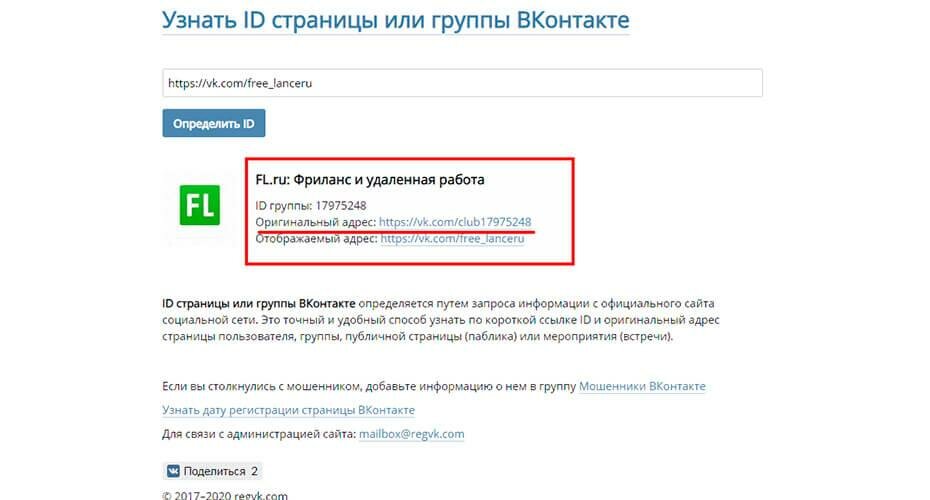 После выбора в поле для ввода текста автоматически вставится нужная конструкция:
После выбора в поле для ввода текста автоматически вставится нужная конструкция:
После нажатия на кнопку «Отправить» эта конструкция автоматически преобразуется в гиперссылку с именем пользователя или названием сообщества в качестве анкора — текста линка. В результате получим тот же результат, что и с использованием BB кодов — ссылку из текста сообщения, оставленного в Контакте, проставленную со слов имени и фамилии человека, на которого мы пожелали сослаться (смотрите скриншот в предыдущем разделе).
Можно и так сделать:
Результат будет такой же.
Как вставить ссылку в текст на сообщество с нужными словами
Ну, тут все тоже очень просто и похоже на уже описанное выше. Единственно, что если у группы, паблика или страницы мероприятия не задан короткий адрес, что вставлять нужно будет не ID с номером страницы, а club с номером группы, public с номером паблика или event с номером страницы с мероприятием. Взять их можно будет все из той же адресной строки (хотя номера все же довольно часто заменяют коротким адресом.
Выглядеть такие записи могут, как:
Аккуратнее будьте с простановкой подобных ссылочек на свое сообщество с других сообществ, стен и комментариев. Используйте при этом в качество слов гиперссылки только те, что действительно описывают сообщество, иначе его могут заблокировать или вообще удалить из Вконтакте (за спам).
Точно так же для создания ссылки на сообщество (группу, паблик) можно будет поставить сначала знак звездочки * или собачки @, а затем без пробела ввести либо короткий адрес, либо номер публичной страницы, группы или страницы мероприятия. Контакт вас отлично поймет и предложит выбрать нужное:
Как видите, тут тоже все довольно просто.
Можно ли сделать любое слово гиперссылкой в Контакте?
К сожалению, сослаться из текста, размещенного в социальной сети Вконтакте на свой (или чужой) сайт, можно только методом прямого размещения Урла в тексте. Сделать какие-либо слова гиперссылкой, ведущей на какой-то внешний сайт, не получится. То есть не получится использовать конструкцию вида:
То есть не получится использовать конструкцию вида:
Это не сработает. Но можно в текст запросто вставить Урл https://ktonanovenkogo.ru и он преобразуется в ссылку, но в качестве ее текста будет использоваться именно этот Урл-адрес.
Как видите, Контакт даже на лету распознал ссылку и предлагает в дополнение к написанному вами тексту добавить еще и анонс страницы, которую он нашел перейдя по ней. Замечательная возможность.
Я, например, таким образом создаю анонсы своих новых статей в ВК — просто захожу на свою страницу и в паблик, после чего вставляю в строку добавления нового сообщения Урл адрес новой статьи. Контакт автоматически создает анонс и мне остается его только опубликовать.
Кстати, если вставляемые вами в текст ссылки очень длинные, то Вконтакте их может неудачно обрезать. Чтобы этого избежать, советую воспользоваться фирменным сокращателем vk.cc (подробнее читайте в статье про vk.cc и другие сервисы сокращения ссылок).
Таким образом получается, что любое слово, в тексте вводимом в Контакте, гиперссылкой сделать можно, но только если она будет вести на какую-то страницу внутри этой социальной сети.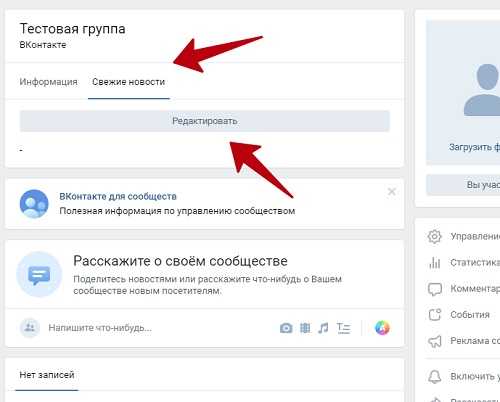 С внешними ссылочками такой фокус уже не проходит. Так-то вот.
С внешними ссылочками такой фокус уже не проходит. Так-то вот.
Как сделать ссылку на человека и группу ВКонтакте словом
successseo.ru
Как узнать ссылку на страницу вконтакте (вк) / как узнать id страницы
Допустим мы зашли вконтакте на определенную страницу, на которой вместо id прописан свой текст, выбранный пользователем. Туда пишут как правило ники какие нибудь или что-то еще. Злоумышленники порой эти ники постоянно меняют, чтобы не могли их быстро вычислить. Вот например страница вконтакте одной девушки. Ссылка на нее лишь для примера, я ее не знаю если что.
Мы видим ее ник (логин) tlevina1990, а id мы ее не знаем и если дама сменит свой ник, то мы ее из виду потеряем. Чтобы ее не потерять — надо узнать ее id страницы вконтакте.
Определить id страницы на самом деле очень просто, достаточно мышкой навести на список друзей или фотографий и там будет прописан id.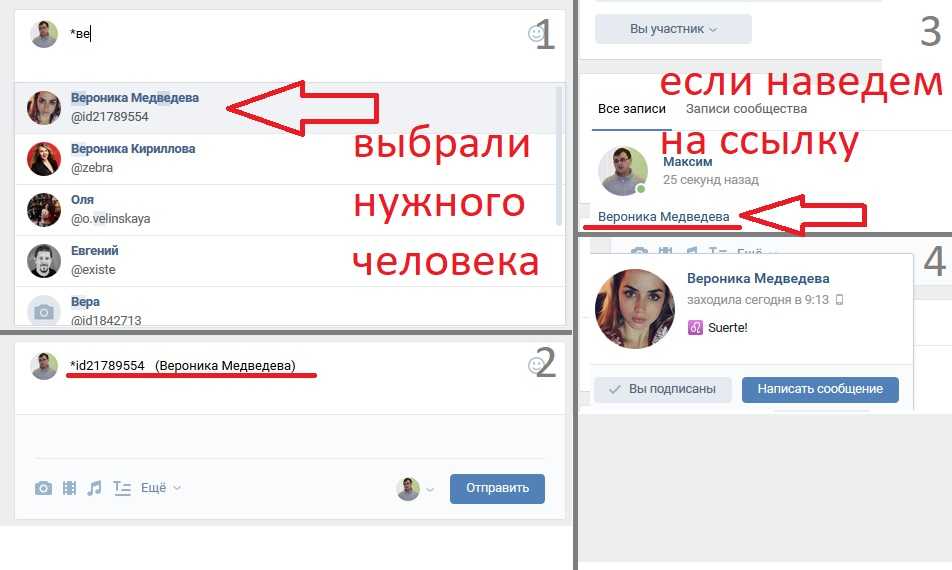 Вот например смотрите, я мышкой навел на ссылку с друзьями и внизу появилась ссылка, нажав правую клавишу мыши ее можно скопировать и вставить в пустую вкладку, а оттуда уже скопировать один id.
Вот например смотрите, я мышкой навел на ссылку с друзьями и внизу появилась ссылка, нажав правую клавишу мыши ее можно скопировать и вставить в пустую вкладку, а оттуда уже скопировать один id.
Понравилась статья? Поделиться с друзьями:
Как узнать свою ссылку на страницу в вк
Главная » Вк » Как узнать свою ссылку на страницу в вк
Как узнать айди ВКонтакте. Какой у меня айди (id)?
Сейчас мы узнаем твой айди ВКонтакте и покажем его тебе. Это легко.
Нажми сюда, чтобы узнать айди
Нужно будет дать разрешение, чтобы мы могли получить номер айди. Это безопасно. Нашему сайту можно доверять, он существует с 2010 года. У нас почти два миллиона пользователей.
Айди (id) — это порядковый номер твоей страницы ВКонтакте. Его можно узнать в настройках страницы — зайти в «Мои Настройки» и посмотреть «Адрес Вашей страницы». Также там указан «Номер страницы» — если к буквам id добавить эти цифры, то это тоже будет твой айди.
Другой способ — открыть свою страницу ВК и посмотреть ссылку в адресной строке браузера. Например, ссылка может выглядеть так:
https://vk.com/id126494354
Здесь id126494354 — это и есть айди.
Если же у тебя ранее был придуман «красивый адрес» страницы, то ссылка может быть такая, например:
https://vk.com/nastya.govorova
Тут твой айди — это nastya.govorova. Но и в этом случае у тебя остается цифровой айди, просто его не видно. Узнать оба своих айди можно по этой ссылке: Узнать свой айди.
Если ты хочешь узнать айди своей другой страницы (старой), есть простой способ: попроси кого-нибудь, с кем ты переписывался через ту страницу, найти сообщения от тебя и нажать на твою аватарку или на имя, чтобы открыть страницу. В адресной строке появится ссылка на страницу, например:
https://vk.com/id126494354
Здесь id126494354 — это айди твоей страницы.
Либо можешь сам найти где-нибудь ВКонтакте свои старые комментарии — точно так же, нажав на свое имя или аватарку, ты узнаешь адрес страницы и ее айди.
Также посмотри помощь по старой странице: Старая страница ВКонтакте: как найти, открыть, войти.
Больше возможностей на сайте VHOD.cc
Смотри все инструкции здесь
Как узнать айди друга? Как узнать чужой айди?
Зайди на страницу этого человека и ты увидишь его айди в адресе, который показывает браузер. Если адреса не видно на телефоне, можно нажать на адресную строку вверху, выделить весь адрес и куда-нибудь вставить (например, в новую заметку). Мы уже разобрались, что айди — это часть адреса страницы человека в ВК. Например, если адрес чужой страницы такой:
https://vk.com/id126494354
…то здесь id126494354 — это и есть чужой айди. Кстати, мы знаем, как найти человека по айди ВКонтакте.
Чтобы узнать айди человека в мобильном приложении ВК, можно зайти на его страницу и через дополнительное меню (обычно выглядит как многоточие) выбрать «Поделиться», а затем — открыть в браузере или скопировать и потом вставить куда-нибудь и посмотреть.
Как узнать ссылку на страницу ВК?
Ссылка на страницу ВК состоит из двух частей:
https://vk. com/ + айди
com/ + айди
Например, если айди человека — id126494354, то ссылка на его страницу будет такая:
https://vk.com/id126494354
Начальную часть «https://», обозначающую протокол доступа, не обязательно набирать. Браузер поймет и так. То есть чтобы открыть страницу с данным айди, можно просто набрать в адресной строке браузера:
vk.com/id126494354
Подсказка: когда ты зашел на свою страницу ВК (или страницу любого человека) через браузер, вверху в адресной строке будет ссылка на страницу, можно просто посмотреть на нее и узнать.
Если твой друг не знает ссылку на свою страницу и просит ее найти, чтобы восстановить доступ, найди его в друзьях или в сообщениях, и оттуда ты сможешь открыть его страницу — тогда ты и узнаешь ссылку.
Попробуй «Вход»!
Cтартовая страница VHOD.cc помогает не только узнать айди, но и дает крутые возможности для ВКонтакте и других сайтов — например, можно видеть, кто из друзей сейчас в онлайне, есть ли у тебя новые сообщения, комментарии, лайки. При этом ты остаешься невидимкой. Также там есть удобный поиск, в том числе — поиск людей и мест на карте.
При этом ты остаешься невидимкой. Также там есть удобный поиск, в том числе — поиск людей и мест на карте.
Стартовая страница ВХОД.сс
Еще по теме
vhod.cc
Делаем слова в сети Вконтакте ссылкой
Проще всего, сделать переход в сообщении на аккаунт или группу. Для этого, необходимо знать id сообщества или пользователя. Для этого, следуйте следующей инструкции:
- Зайдите на страницу группы или пользователя.
- Посмотрите последнее сообщение, сделанное непосредственно человеком или группой.
- Нажмите правой клавишей мышки на дату и время этого сообщения (внизу под постом).
- В контекстном меню выберите«копировать ссылку».
- Вставьте ее в удобное место (текстовый редактор, адресная строка браузера…) и вы увидите необходимый id.
Теперь можно приступать к текстовой ссылке вк. Для этого, придерживайтесь следующей формы записи:
- Ссылка на группу:[club__|Текст для группы], где вместо прочерков – id группы.

- Ссылка на пользователя: [id__|Текст для пользователя], где вместо прочерков – id пользователя.
Чтобы узнать свой id, зайдите в «Мои настройки» и промотайте страницу вниз. В разделе «Адрес Вашей страницы» размещен этот уникальный номер.
Ссылки вики-страницы. Секреты и советы.
Здесь фантазии есть где разгуляться. Создавая свою страницу вк, ссылки можно вставлять в разных видах: как текст, как картинку, применять эту страницу в посте на фоне другого изображения и т.д. Теперь, более детально.
Ссылка, как текст:
[Полный адрес|Описание], где в первом отделении, вы вставляете полную ссылку, скопированную с адресной строки браузера, а во-втором – пишите свой текст.
Не забывайте, что на вики-странице действуют не только внутренние ссылкивк, но и внешние. Также, в первом случае, можно использовать упрощенную схему записи: вместо [http://vk.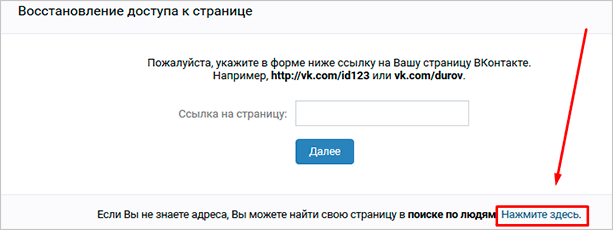 com//topic-1111-1111|ваш текст], можно написать [[topic222|ваш текст]].
com//topic-1111-1111|ваш текст], можно написать [[topic222|ваш текст]].
Ссылка, как изображение:
Загружаете в вк фотографию и пишите следующую строку:
[[photo-4489985_156570323|35px|http://…]], где первая часть – адрес размещения фото; вторая часть – размер фото; третья часть – ссылка, по которой пользователь перейдет нажав на картинку.
Красивая ссылка на вики-сраницу:
Создав страницу в вк, ее адрес можно разместить в своем посте оригинально и привлекательно для посетителя. Для этого, следуйте следующим шагам:
Скопируйте в адресной строке адрес вики-страницы:
1. Вставьте его в свой пост;2. Загрузите интересное изображение;
3. Удалите текст с адресом на вики-страницу (не волнуйтесь, он останется под картинкой).
Таким образом, нажав на изображение, пользователь перейдет по нужному адресу.
Более того, вики-разметка позволяет делать великолепные меню на картинке. Такие переходы идеально подходят для сообществ. Они не только украшают стену, но и приковывают взгляд посетителя.
Чтобы детально изучить все нюансы работы с адресами страниц, просмотрите соответствующий раздел вк «Вики-разметка ВКонтакте». Там вы найдете много полезной и занимательной информации, которая точно пригодится в дальнейшем.
mainspy.ru
Вконтакте Моя страница. Обзор и настройка после входа в Вк
Вконтакте Моя страница — Главная в Вк каждого вконтактёра. После входа, первой отображается лента новостей, но личная страничка весомей — это профиль каждого зарегистрированного пользователя социальной сети. Здесь пойдет речь о тонкостях настройки акка дизайна 2017г. О том где что находится, как войти без пароля, зайти мимо новостей, управление профилем, определение фейковой странички и много полезного. Добро пожаловать!
Быстрый Вход — Моя страница
Войдите чтобы управлять и редактировать. Не помните пароль? Не беда, Вконтакте вход на страницу без пароля (забыли) возможен пока доступен мобильный телефон, подробнее читайте статью Вход в ВК. Нет аккаунта? Потратьте 3 мин на создание, инструкция зарегистрироваться Вконтакте откроется в новом окне, или посмотрите короткий видео урок.
Нет аккаунта? Потратьте 3 мин на создание, инструкция зарегистрироваться Вконтакте откроется в новом окне, или посмотрите короткий видео урок.
Полезные записи:
- Как зарегистрироваться в Вк через Фейсбук
- Регистрация в ВК без номера телефона. Инструкция 2017
- Почему не заходит вконтакт или что с контактом сегодня
Полная версия страницы Вконтакте
И так, вошли. Находясь на любой страничке социальной сети, нажатием во Вконтакте меню Моя Страница вернетесь на главную профиля. Увидите аватарку, список друзей, стену. Заблудитесь, жмите ту ссылку. По клику круглой аватарки (вверху справа) появятся настройки, где можно зайти в режим редактирования. Читайте внимательнее, будете учиться менять информацию профиля:). Это просто, справится ребенок:).
Полная (компьютерная) версия официального сайта Вконтакте — vk.com/id (где id — индивидуальный номер). Вместо id можно указать буквенный незанятый ник, тогда короткий адрес будет vk. com/Pavel_Gurov_VK.
com/Pavel_Gurov_VK.
Правая часть страницы Вк
Вот такая Моя страница справа.
Вверху Имя, Фамилия, правее статус «Online» — человек находится на сайте. При выходе человека вместо online на странице будет время и дата последнего посещения. Нет даты и времени? Человек не заходит и похоже потерял доступ.
Полезные записи:
- vk.com ещё раз кратко
- Как узнать ссылку на страницу Вк
- Как узнать id в ВК и изменить его
Статус
Под именем пишите короткие послания гостям страницы — статус Вконтакте. Пишите что душа захочет короче 66 символов с пр
inet-use.ru
как сделать ссылку в «Контакте» на стене?
В социальной сети действия пользователей ограничены только ими самими, ведь те возможности, которые предложены создателями и разработчиками, поражают своим объемом. Мало того, что люди имеют возможность общаться друг с другом, обмениваться файлами, новостями, идеями, слушать музыку, смотреть фильмы, играть в онлайн-игры, так еще и рекламировать свой сайт, продукцию и так далее.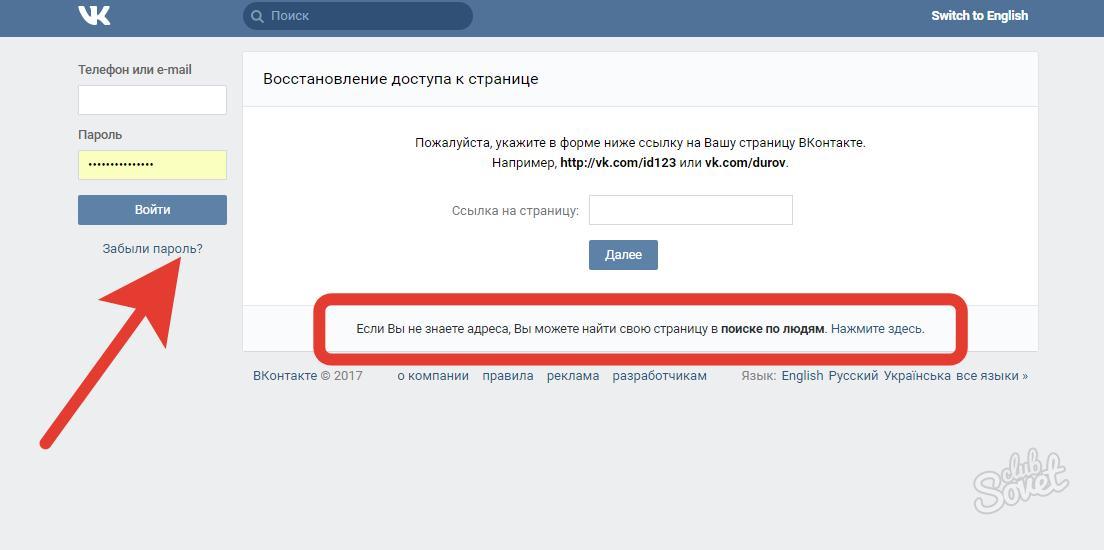 Для некоторых действий пользователям необходимо добавить ссылку на что-либо в личное сообщение, на стену. Как правильно это сделать? Об этом мы расскажем в нашей статье.
Для некоторых действий пользователям необходимо добавить ссылку на что-либо в личное сообщение, на стену. Как правильно это сделать? Об этом мы расскажем в нашей статье.
Как сделать ссылку в «Контакте» на стене? Прежде чем мы расскажем вам о процедуре, хотелось бы отметить, что ссылка может быть нескольких видов, а именно:
- Скрытая (пользователи будут видеть тот текст, который укажете вы, но никак не адрес ссылки).
- Открытая – это самый обычный копипаст – копируем ссылку на внешний сайт или внутреннюю страничку и вставляем ее на стену.
Как сделать ссылку в «Контакте» на стене? Открытая ссылка
Это самый простой способ. Как делать ссылки в «Контакте»? Нам необходимо скопировать адрес ссылки на страницу, профиль другого пользователя, сайт, который находится в адресной строке браузера (начинается с http), и вставить на стену. При этом у вас отобразится не только текст, но и маленькая картинка сайта. Если для вас это приемлемо, то нажимайте кнопку «Отправить». В противном случае вы можете удалить все элементы кроме самой ссылки или сразу самостоятельно написать адрес в поле, то есть не копируя его. Тогда никакой дополнительной информации на страничке не будет.
В противном случае вы можете удалить все элементы кроме самой ссылки или сразу самостоятельно написать адрес в поле, то есть не копируя его. Тогда никакой дополнительной информации на страничке не будет.
Как сделать ссылку в «Контакте» на стене? Скрытая ссылка
Скрытые ссылки часто используются в группах и сообществах с целью привлечения внимания пользователей. Ведь, согласитесь, куда приятнее нажать на фразу «Окончание здесь», нежели на набор несвязных символов и букв. Такой вид ссылок можно назвать более эстетичным и радующим глаз. Для написания такого адреса на стене вашей страницы в «Контакте» (или странице другого пользователя, группы, сообщества) вам нужно прописать следующую фразу в текстовом поле:
- [id____ | фраза, слово], где id – это идентификатор страницы пользователя, __ — место для вставки значения идентификатора (по умолчанию оно числовое, также у пользователей есть возможность менять его либо на аналогичное, состоящее из чисел, или на буквенное), | — флешмоб, «фраза, слово» — это то, на что вы хотели бы заменить ссылку;
- [club____ | фраза, слово], где club – это обозначение группы, __ — место для вставки значения идентификатора (по умолчанию оно числовое, также у администраторов группы есть возможность менять его либо на аналогичное, состоящее из чисел, или на буквенное), | — флешмоб, «фраза, слово» — это то, на что вы хотели бы заменить ссылку;
- [public____ | фраза, слово], где public – это обозначение публичной страницы, __ — место для вставки значения идентификатора (по умолчанию оно числовое, также у администраторов группы есть возможность менять его либо на аналогичное, состоящее из чисел, или на буквенное), | — флешмоб, «фраза, слово» — это то, на что вы хотели бы заменить ссылку.

Ссылка на стене в «Контакте», ведущая на страницу другого пользователя
В текстовом поле ставим знак «*» и из открывшегося списка выбираем нужного пользователя. Итак, теперь вы знаете, как сделать ссылку в «Контакте» на стене. Надеемся, что данная информация будет для вас полезна.
fb.ru
2 способа скопировать и переслать ссылку Вконтакте на смартфоне в 2021 году
Телеграм-канал Программист и бизнес. Каждый день интересные истории, как программист строит бизнес.
Казалось бы, нет ничего более простого, как скинуть ссылку в ВК вашему приятелю, чтобы он тоже оценил какую-либо статью или фотографию. Мы делаем это каждый день не задумываясь. Но всё же будет полезно собрать все способы в одном месте; возможно, кто-то найдёт для себя что-нибудь новое.
Как выглядит ссылка на страницу в Контакте
Разобраться с этим достаточно просто. Все гиперссылки Вконтакте можно разделить на два варианта:
- Первые содержат в своем адресе https://vk.
 com/id, https://vk.com/public или https://vk.com/club. Каждая из них ведет на своего пользователя, паблик или группу. Все что вам надо знать – это ID человека или группы, доступ к которым вы хотите получить. Он представляет собой некую комбинацию из цифр.
com/id, https://vk.com/public или https://vk.com/club. Каждая из них ведет на своего пользователя, паблик или группу. Все что вам надо знать – это ID человека или группы, доступ к которым вы хотите получить. Он представляет собой некую комбинацию из цифр.
- Ccылки второго типа имеют следующий вид: https://vk.com/***, где *** это короткое слово. Используются такие URL-адреса для лучшего восприятия и запоминания. Они могут вести на любую страничку Контакта. Это может быть, как учетная запись человека, так и сообщества.
Зачем нужны текстовые ссылки
Давайте для начала рассмотрим некоторые особенности использования анкора в ВК.
Читайте также: Видеозаписи в ВК — все про видео: поиск, раздел, видеокаталог, просмотр, комментирование, лайки, репосты, частные, в группе. Как добавить, удалить, скрыть видеозаписи ВК: инструкции
Анкор – это слово или фраза, под которым скрыт URL-адрес.
Нажав на него, вы попадете на новую веб-страницу.
Преимущества
- Применение анкора делает пост более привлекательным, чем с использованием обычного URL. Активное слово или словосочетание выделяется синим цветом. При наведении на него курсора, вы увидите краткую информацию о сообществе или юзере, на которого ссылается автор поста.
- На текстовые гиперссылки кликают чаще, чем на обычные.
- Если упомянуть в своем посте или комментарии участника социальной сети, используя гиперссылку, то он получит уведомление об этом. При этом он не обязательно должен находиться у вас в друзьях, уведомление будет доставлено даже юзеру с закрытым профилем. Только попадание в черный список лишит вас возможности доносить сообщения таким способом.
Использование активной ссылки на пользователя, событие или паблик в ВК преследует две основные цели.
- Привлечь внимание пользователя, чье имя было упомянуто в тексте.
- Привлечь внимание друзей и подписчиков к странице, на которую в записи вставлено кликабельное слово или фраза.

Как посмотреть ссылку на страницу в ВК и как её отправить
Сделать это сможет любой. Ниже приведены две инструкции – одна предназначена для персонального компьютера, а вторая для мобильных телефонов.
Как посмотреть на ПК
- Откройте браузер.
- Авторизутесь на сайте социальной сети Вконтакте под своим логином и паролем.
- Чтобы узнать свою ссылку, зайдите на главный экран профиля и обратите внимание на адресную строку интернет обозревателя. Там Вы и увидите гиперссылку, ведущую на вашу страницу.
- Чтобы её скопировать кликните на неё левой кнопкой мыши, выделите и нажмите комбинацию клавиш CTRL+C. После этого URL-адрес окажется в буфере обмена ПК.
- Для того, чтобы вставить и скинуть её другому человеку, например другу, зайдите в сообщения и выберите нужный диалог.
- Установите курсор в текстовое поле и воспользуйтесь сочетанием клавиш CTRL+V.
- Нажмите на кнопку «Отправить».

Ссылка станет кликабельной автоматически. Также Вы сможете оставить её и в других местах – комментариях, внешних ресурсах и отправить по email.
У Вас получилось?
Да
26.92%
Нет
73.08%
Проголосовало: 26
Эта же инструкция работает и для сообществ. Достаточно лишь перейти на главную страницу группы и посмотреть адресную строку интернет обозревателя, а после выполнить шаги представленные выше.
Как посмотреть на телефоне
Посмотреть URL-адрес страницы в ВК можно и через смартфон, используя интернет обозреватель. Чтобы её найти надо:
- Авторизоваться под своим логином и паролем в ВК через мобильный браузер и нажать на три черточки в правом нижнем углу.
- Зажать тап на своем имени и фамилии. В результате вы увидите ссылку на свой аккаунт.
Эта же инструкция работает и для сообществ и профайлов других людей. Достаточно найти нужную группу или профиль человека в списке и зажать на нем тап.
Примечание! Иногда на смартфонах копируется служебная информация. Все что находится в ссылке, после знака вопроса, можно удалить вместе с ним. Пример показан на скриншоте ниже или оставить в таком же виде.
Вопрос безопасности
Безопасно ли кидать ссылки? Абсолютно, если вы уверены в первоисточнике.
Настороженность должны вызывать сторонние сайты. Но если вы знакомы с этим источником и сами им пользуетесь, то можете смело делиться его адресом и скинуть гиперссылку на него другу.
И наоборот, если вам скинул гиперссылку ваш хороший друг, то можете смело по ней переходить. Если же это посторонний человек, то не стоит.
В связи с частыми взломами страниц рекомендуем быть осторожными. Даже если вам приходит сообщение от близкого друга, но без всяких объяснений или со странными просьбами, то лучше не рисковать. Свяжитесь с товарищем другим способом и поинтересуйтесь присылал ли он вам что-то.
Теперь вопрос «Как скинуть ссылку на страницу, музыку или видео в ВК?» для вас не проблема.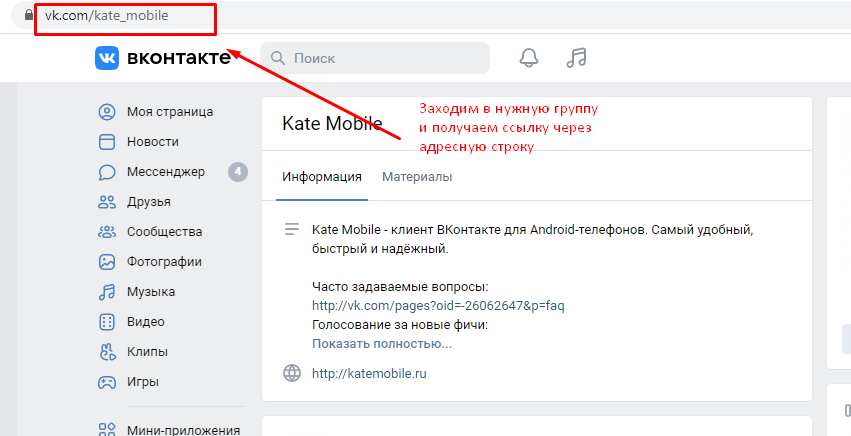 Мы описали множество способов. Пользуйтесь ими с удовольствием, но не забывайте об осторожности.
Мы описали множество способов. Пользуйтесь ими с удовольствием, но не забывайте об осторожности.
Как сделать (переименовать) ссылку в Контакте
Числовое значение профиля – ID Вы переименовать не сможете, так как он обозначает, каким по счету номером Вы зарегистрировались. Зато можно установить свой короткий адрес профиля. Для этого:
На компьютере
- Кликните на значок своей аватарки и выберете «Настройки».
- Отмотайте полосу прокрутки вниз и найдите нужный пункт. Нажмите «Изменить».
- Вы можете написать любое слово, и если оно не занято, то его сможете использовать Вы.
Это интересно Как сделать темную тему для ВК
Как указать ссылку на страницу ВКонтакте словом
Каждая страница в интернете имеет свой уникальный адрес. Он используется для прямого перехода пользователей или различных ботов. В социальной сети каждый профиль имеет свою уникальную страницу. При этом, к примеру, раздел друзей также представлен отдельной страницей с собственным адресом. Сегодня сделать ссылку ВКонтакте словом для дальнейшего ее размещения на различных сайтах, форумах или в комментариях.
Сегодня сделать ссылку ВКонтакте словом для дальнейшего ее размещения на различных сайтах, форумах или в комментариях.
Содержание
- Что такое гиперссылка
- Как работают гиперссылки в ВК
- Зачем нужны текстовые ссылки
- Как указать ссылку на страницу ВКонтакте
- Как создать гиперссылку в ВК на сообщество
- Как сделать ссылку на внешний сайт
- Делаем ссылку смайликом
- Можно ли сделать любое слово сделать гиперссылкой в Контакте
- Бонус: как использовать гиперссылки
Что такое гиперссылка
Гиперссылка – элемент графического изображения, который позволяет переходить на другую страницу, открывать документ или запускать приложение. В большинство случаев это слово, но бывает картинкой, кнопкой переключения или фотографией. Выделяют несколько типов:
- Внешние и внутренние. Первый тип приводит на другой ресурс или документ. Внутренние выступают в качестве навигации по самому сайту.

- Анкорные и безанкорные. Анкорные отображаются словом, второй тип выглядит как полный адрес.
- Якорные. Используются для быстрого перехода к определенному разделу документа. Несмотря на появление новых способов реализации подобной навигации, этот остается одним из самых популярных из-за простоты исполнения.
Этот основной инструмент навигации сайта ВКонтакте и других ресурсов может использоваться при реализации различных задач. К примеру, можно сбросить в чате ссылку на группу для увеличения количества подписчиков. По умолчанию она отображается синим цветом.
Как работают гиперссылки в ВК
Для внутренней навигации VK имеет собственную систему формирования ссылок. К ее особенностям относят несколько моментов:
- Чаще всего адрес введет на профиль человека. В адресной строке она выглядит как основной адрес сайта, после которого идет слеш, id и определенная комбинация чисел. При активации соответствующей функции сделать хвост адреса можно словом.

- ВК также позволяет в быстром режиме создавать различные гиперссылки на сообщества. Для этого вводится следующая комбинация: @clubXXXXXX, где X цифры идентификатора.
- Можно сделать пост с внутренней и внешней гиперссылкой. Для этого в окне редактирования нужно кликнуть на соответствующее изображение, в разделе Текст ссылки ввести слово, выбрать тип и вставить нужный адрес ссылки. Подобный инструмент активно используется для продвижения блога, группы или другого профиля, так как позволяет выполнить переход сразу после прочтения информации.
- Другие объекты. Определенные комбинации используются для создания ссылок на другие страницы и прикрепленные материалы.
Одно из преимуществ рассматриваемой социальной сети заключается в отсутствии ограничений по размещению внешних и внутренних ссылок. Это можно делать через веб-версию сайта или приложение. Подобным образом продвигают группы, различные сообщества, товары, услуги или профиль пользователя.
В VK используется определенный метод создания гиперссылок, который позволяет вставить ее при отсутствии соответствующих инструментов редактирования.
К примеру, если нужно разместить текст с ссылкой на профиль пользователя, достаточно ввести комбинацию @id12345(Переход на страницу). В скобках пишем любой подходящий текст, перед ними – копируем id с добавление @. Если идентификатор скрыт, его можно узнать при использовании специальных инструментов.
Зачем нужны текстовые ссылки
Цели их использования могут существенно отличаться. Как правило, в тексте они размещаются как источник дополнительной информации. Преимущества перед обычным типом ссылок:
- можно использовать любое количество символов;
- выглядит естественно;
- подчеркивается для привлечения внимания.
Основная задача заключается в создании пути перехода на внутренний или внешний источник. При ее размещении подразумевается, что пользователь будет совершать клик.
Как указать ссылку на страницу ВКонтакте
Работать с ссылками проще всего при использовании компьютера. Узнать ее просто – достаточно открыть нужную страницу и ее адрес будет расположен в адресной строке браузера. Аналогично определяется адрес на медиафайлы и приложения.
Аналогично определяется адрес на медиафайлы и приложения.
Стоит учитывать, что при использовании коротких комбинаций для быстрого размещения гиперссылки часто требуется не сам адрес, а идентификатор. Узнать его можно при использовании стандартных функций социальной сети.
Как создать гиперссылку в ВК на сообщество
Работать с гиперссылками можно стандартным способом, но разработчики социальной сети предлагают встроенный функционал быстрого размещения. Он используется в случае, когда нет специальной кнопки для размещения подобного типа адреса. Принцип работы прост:
- Нужно узнать уникальный идентификатор.
- Вводится конструкция @club38339814(Привет, блог такой-то).
В последних скобках может быть любой текст. Однако, есть ограничения, которые касаются рекламы сообщества. Рекомендуют использовать слова, описывающие публичную страницу. В ином случае размещенная информация на стене или отправленное сообщение может быть воспринято как спам.
Как сделать ссылку на внешний сайт
Работать с внешними ссылками можно только через профессиональный редактор статей. Инструкция по их созданию:
- Набирается текст.
- Нужная область выделяется.
- Нажимается соответствующая клавиша редактора.
После этого слова станут синими и будут иметь нижнее подчеркивание.
Для изменения адреса достаточно сделать клик по нужной области, после чего появится дополнительное окно редактирования.
Делаем ссылку смайликом
В 2020 году разработчики добавили возможность использовать смайлики в качестве ссылки. Для этого достаточно набрать комбинацию @club***(смайлик). В скобках вставляется нужный символ через стандартный инструмент их добавления.
Можно ли сделать любое слово сделать гиперссылкой в Контакте
Ограничений по использованию слов нет. Единственное, что стоит помнить, при отсутствии полноценного редактора сделать гиперссылку не получится. Поэтому приходится вставлять ссылку в естественном виде.
Многие пользователи встречаются с проблемой, что внешний адрес очень длинный. Он выглядит некрасиво, может неудачно обрезаться социальной сетью. Поэтому следует использовать специальные сервисы генерации коротких ссылок. Они работают очень просто – вставляешь исходную ссылку, получаешь короткую. Платные сервисы позволяют вшивать в них различные отслеживающие метки, которые будут полезны для определения источника трафика и формирования иных отчетов.
Бонус: как использовать гиперссылки
Вячеслав
Несколько лет работал в салонах сотовой связи двух крупных операторов. Хорошо разбираюсь в тарифах и вижу все подводные камни. Люблю гаджеты, особенно на Android.
Задать вопрос
Можно ли скрыть целевой адрес?
При внешнем продвижении многие стараются скрыть целевой адрес, чтобы пользователь мог узнать ресурс только после перехода. Для этого используются специальные генераторы коротких ссылок.
Для этого используются специальные генераторы коротких ссылок.
Где можно размещать гиперссылки?
В случае с внутренними адресами ограничений практически нет. При использовании коротких кодов можно сгенерировать любую гиперссылку даже при отсутствии полноценного редактора. Стоит помнить о том, что некоторые действия могут быть восприняты системой как спам. Внутренняя или внешняя ссылка воспринимается как запрещенный способ продвижения.
Можно ли изменить отображение текста?
По умолчанию гиперссылка имеет нижнее подчеркивание и синий цвет. Это изменить нельзя. Шрифт, курсив и жирность текста доступны для изменения через редактор постов.
При клике отображается сообщение, что страница не найдена?
В этом случае есть вероятность, что целевой адрес был скопирован с ошибкой. При использовании внешних ссылок лучше всего сделать переход на него и скопировать все содержимое с адресной строки. Даже один неправильный символ приводит к появлению подобной ошибки. При внутренних гиперссылках следует проверить идентификатор и правильность используемой конструкции.
Рассматриваемый инструмент является неотъемлемой частью внутренней навигации и продвижения. Стоит учитывать, что поисковые системы определяют количество внешних ссылок. Это позволяет существенно повысить рейтинг блога или интернет-магазина. Однако, это не влияет на работу внутренних алгоритмов социальной сети. Если размещать слишком большое количество адресов в сообщениях, в группах и на других публичных площадках, это может быть воспринято как спам и привести к блокировке. Если информация размещается на личной странице или своем паблике, ограничений нет.
Использовать предварительный просмотр ссылок в Outlook.com и Outlook в Интернете
Outlook.com
Файлы
Файлы
Использовать предварительный просмотр ссылок в Outlook. com и Outlook в Интернете
com и Outlook в Интернете
Office для бизнеса Office 365 для малого бизнеса Outlook в Интернете Outlook.com Outlook в Интернете для Exchange Server 2016 Дополнительно…Меньше
Когда вы добавляете URL-адрес в сообщение электронной почты в Outlook.com или Outlook в Интернете, или когда вы получаете сообщение электронной почты с URL-адресом в теле, вы увидите расширенный предварительный просмотр, который включает заголовок ссылки, уменьшенное изображение, и описание ссылки. это называется предварительный просмотр ссылки .
Если функция предварительного просмотра ссылок отключена, URL-адрес выглядит следующим образом: https://www.microsoft.com.
При включенной функции предварительного просмотра ссылок тот же URL-адрес выглядит следующим образом:
Примечание. Предварительный просмотр ссылки включен по умолчанию. Если вы не видите ссылку с уменьшенным изображением, заголовком и описанием, как показано выше, и хотите их увидеть, включите предварительный просмотр ссылки.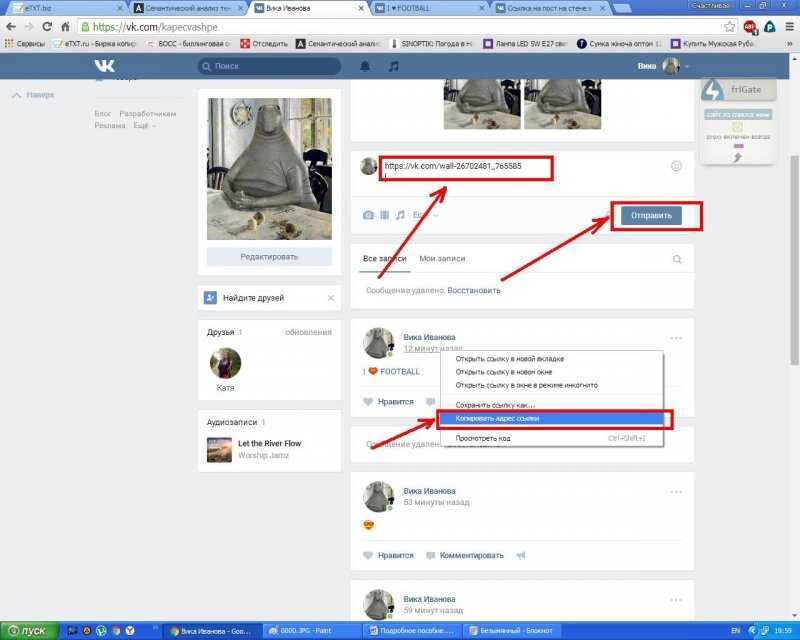
Добавить предварительный просмотр ссылки в сообщение электронной почты
При составлении сообщения электронной почты введите URL-адрес в теле сообщения. Например, вы можете ввести https://microsoft.com.
Если включен предварительный просмотр ссылок, он автоматически предоставляет имя сайта, описание и уменьшенное изображение (если доступно) в тексте сообщения.
Примечание. Чтобы открыть предварительный просмотр ссылки или перейти по ней, просто нажмите на нее, как на любую другую гиперссылку.
Отключить функцию предварительного просмотра ссылок
Предварительный просмотр ссылок включен по умолчанию в Outlook.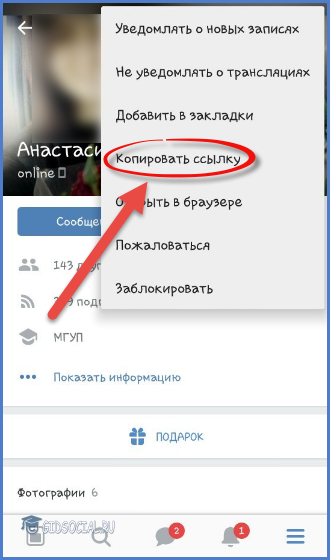 com и Outlook в Интернете, поэтому вы видите расширенные предварительные просмотры URL-адресов при чтении и создании сообщений электронной почты. Однако вы можете отключить предварительный просмотр ссылок, если хотите.
com и Outlook в Интернете, поэтому вы видите расширенные предварительные просмотры URL-адресов при чтении и создании сообщений электронной почты. Однако вы можете отключить предварительный просмотр ссылок, если хотите.
Инструкции для Outlook.com и Outlook в Интернете
Примечание. Если инструкции не соответствуют тому, что вы видите, возможно, вы используете старую версию Outlook в Интернете. Попробуйте инструкции для классической версии Outlook в Интернете.
В верхней части страницы выберите Настройки > Просмотреть все настройки Outlook .
На панели настроек выберите Почта > Составьте и ответьте .

Прокрутите вниз до Предварительный просмотр ссылки .
В разделе Предварительный просмотр ссылок снимите флажок Предварительный просмотр ссылок в электронной почте , чтобы отключить предварительный просмотр ссылок.
Установите флажок Предварительный просмотр ссылок в сообщении электронной почты , чтобы снова включить предварительный просмотр ссылок.
Инструкции для классической версии Outlook в Интернете
В верхней части страницы выберите > Опции или Почта .

На панели параметров в разделе Почта > Макет выберите Предварительный просмотр ссылки .
Под Предварительный просмотр ссылки , очистить Предварительный просмотр ссылок в электронной почте Установите флажок, чтобы отключить предварительный просмотр ссылок.
Установите флажок Предварительный просмотр ссылок в сообщении электронной почты , чтобы снова включить предварительный просмотр ссылок.
Все еще нужна помощь?
Чтобы получить поддержку в Outlook.com, нажмите здесь или выберите в строке меню и введите свой запрос. Чтобы связаться с нами в Outlook.com, вам необходимо войти в систему. Если вы не можете войти, нажмите здесь. | ||
Для получения дополнительной помощи по вашей учетной записи Майкрософт и подпискам посетите раздел Справка по учетным записям и выставлению счетов. | ||
Чтобы получить помощь и устранить неполадки в других продуктах и службах Майкрософт, введите здесь свою проблему. | ||
Задавайте вопросы, следите за обсуждениями и делитесь своими знаниями в сообществе Outlook. |
Упрощение поиска и связи с вашей компанией через Facebook и Messenger
Решения для бизнеса
По целям
Повышение узнаваемости бренда
Продвижение вашего местного бизнеса
Увеличение онлайн-продаж
2 Продвижение вашего приложения
Лиды
Монетизируйте свой контент
Переориентируйте существующих клиентов
Просмотреть все целиПо типу бизнесаSmall Business
Large Business
Agency
Media and Publisher
Creator
Developer
Startup
Business Partner
Technologies
Meta Technologies
Messenger
Audience Сеть
Oculus
Рабочее место
ИнструментыБесплатные инструменты
Истории
Покупки
Meta Business Suite
Ads
Видео объявлений
РАБОТЫ МЕНЕДЖЕР
Измерение
Facebook Wi-Fi
Inspiration
Insights and Inspiration
Meta ForeSight
.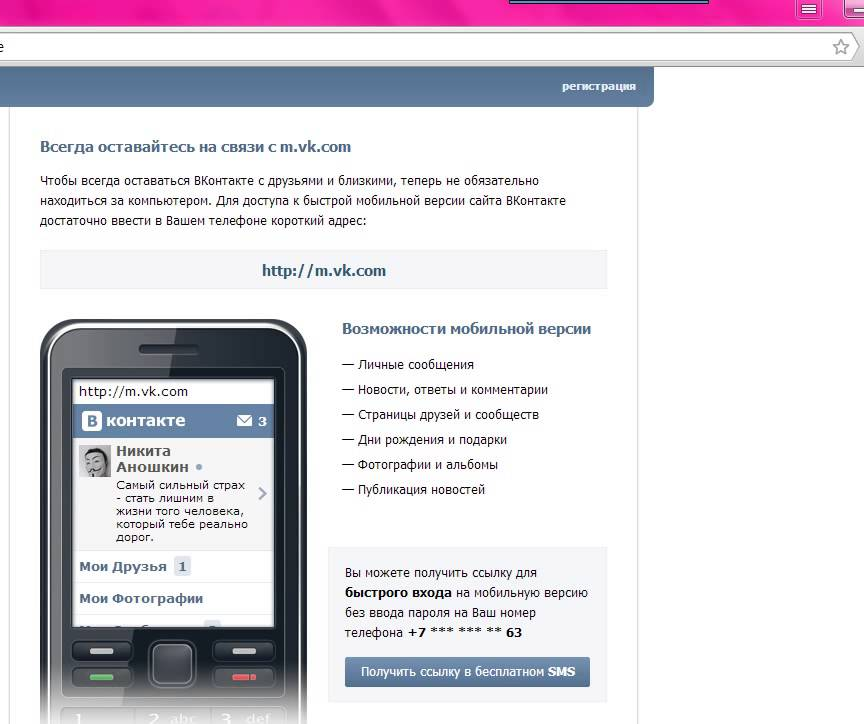 Сотрудничество
Сотрудничество
Мероприятия
Творческий центр
Образование и ресурсы
Навыки и обучение
Курсы онлайн-обучения
Сертификаты Blueprint
Программы Blueprint
Вебинары
Руководства и ресурсыРуководство по рекламе
COVID-19 Ресурсы
Безопасность и целостность
Бизнес-равенство
Social Good
Найти бизнес
. Поддержка
44444344343439393939000
444443439393939393939343434343439393939393934343443437439 По целиПовышение узнаваемости брендаПродвигайте свой местный бизнесУвеличивайте онлайн-продажПродвигайте свое приложениеГенерируйте потенциальных клиентовМонетизируйте свой контентПереориентируйте существующих клиентовПросмотр всех целейПо типу бизнесаМалый бизнесКрупный бизнесАгентствоСМИ и издательСоздательРазработчикСтартапБизнес-партнерTechnologies
Meta TechnologiesFacebookInstagramMessengerWhatsAppAudience NetworkOculusWorkplaceToolsFree ToolsStoriesShoppingMeta Business SuiteAdsVideo AdsAds ManagerMeasurementFacebook Wi-Fi
Inspiration
Insights and InspirationMeta ForesightCreative GuidanceBusiness NewsCase StudiesVideoEvents and CollaborationEventsCreative Hub
Education and Resources
Skills and TrainingOnline Learning CoursesBlueprint CertificationsBlueprint ProgramsWebinarsGuides and ResourcesAds GuideCOVID-19РесурсыБезопасность и добросовестностьБизнес-равенствоСоциальные благаНайди делового партнера
Поиск
Решения для бизнесаТехнологииВдохновениеОбразование и ресурсыПоддержка
Facebook и Messenger — мощные инструменты для общения людей друг с другом.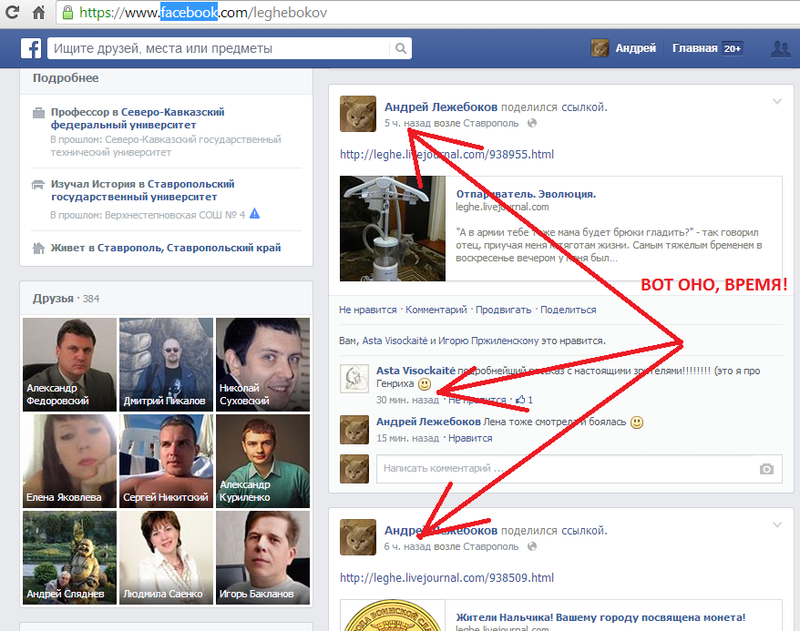 Фактически, 900 миллионов человек используют Messenger каждый месяц. 1 И эти миллионы людей не просто общаются с друзьями и семьей, они связываются с интересующими их компаниями. Ежемесячно в Messenger отправляется более миллиарда сообщений между людьми и компаниями. 2
Фактически, 900 миллионов человек используют Messenger каждый месяц. 1 И эти миллионы людей не просто общаются с друзьями и семьей, они связываются с интересующими их компаниями. Ежемесячно в Messenger отправляется более миллиарда сообщений между людьми и компаниями. 2
Обмен сообщениями напрямую с компанией — это быстрый и удобный способ связаться с людьми по вопросам о продуктах и услугах, встречах, обслуживании клиентов и многом другом. Кроме того, это позволяет компаниям устанавливать личные связи с людьми, которые в них заинтересованы. В прошлом году мы объявили о новых функциях, которые помогли людям и компаниям общаться с помощью обмена сообщениями. Сегодня мы объявляем о новых инструментах и обновлениях, которые делают эту связь еще проще, помогая людям находить и связываться с компаниями, которые им небезразличны.
Имена пользователей помогают людям найти вашу компанию
Чтобы людям было проще идентифицировать компании, с которыми они хотят связаться, и связаться с ними, мы выводим имена пользователей Страницы на передний план.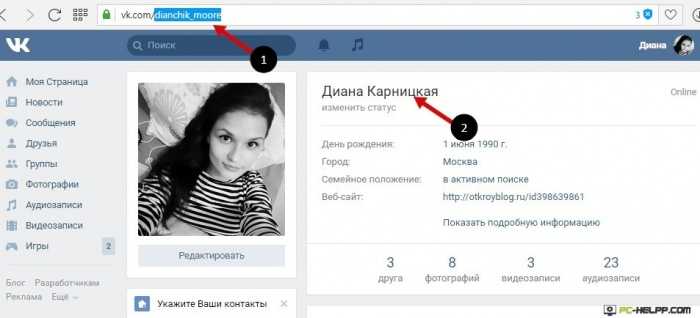 Каждая Страница имеет уникальное имя пользователя, которое можно установить и отредактировать. Вскоре ваше имя пользователя будет отображаться прямо на вашей Странице под заголовком Страницы с символом @ перед ним. Страницы, у которых уже есть персональный URL-адрес (уникальные URL-адреса, такие как facebook.com/JaspersMarket), уже имеют имя пользователя, поскольку имя пользователя Страницы (@JaspersMarket) и персональный URL-адрес совпадают.
Каждая Страница имеет уникальное имя пользователя, которое можно установить и отредактировать. Вскоре ваше имя пользователя будет отображаться прямо на вашей Странице под заголовком Страницы с символом @ перед ним. Страницы, у которых уже есть персональный URL-адрес (уникальные URL-адреса, такие как facebook.com/JaspersMarket), уже имеют имя пользователя, поскольку имя пользователя Страницы (@JaspersMarket) и персональный URL-адрес совпадают.
Имена пользователей помогают людям находить компании как в Facebook, так и в Messenger, чтобы им было легче связываться с интересующими их компаниями и отправлять сообщения. Поскольку каждое имя пользователя уникально, они также помогают людям точно определить ваш бизнес, даже если у вас относительно распространенное имя.
Имена пользователей начнут отображаться непосредственно на вашей Странице под заголовком вашей Страницы с символом @ перед ним. Поскольку эти новые функции для имен пользователей будут реализованы в ближайшие недели, Страницы, на которых не настроено имя пользователя, увидят возможность выбрать свое имя пользователя непосредственно на Странице.
Ссылки и коды Messenger обеспечивают прямое общение с вашей компанией.
Сегодня мы также представляем Links Messenger, которые предприятия могут использовать, чтобы люди могли быстро и легко начать цепочку сообщений с ними. Ссылки Messenger используют имя пользователя Страницы для создания короткой и запоминающейся ссылки (m.me/username), при нажатии на которую открывается диалог с компанией в Messenger.
Коды Messenger работают таким же образом. Это уникальные коды, которые люди могут сканировать в Messenger с помощью камеры своих телефонов, чтобы открыть беседу с вашей компанией.
Предприятия могут использовать ссылки и коды Messenger в рекламе, на своем веб-сайте или в любом другом маркетинговом канале, чтобы побуждать людей обращаться к ним напрямую. Добавьте свое имя пользователя в конец URL-адреса: m.me/___, чтобы получить ссылку на Messenger. Изображения Messenger Code доступны для скачивания в папке «Входящие» вашей Страницы.
Новый Messenger Приветствуйте людей и задавайте тон
Мы также анонсируем новую функцию для улучшения общения с людьми в Messenger и Facebook. Приветствия Messenger — это настраиваемые заметки от компании, которые появляются в новой ветке сообщений перед отправкой сообщений. Предприятия могут использовать этот текст, чтобы приветствовать людей и задавать дружелюбный тон, сообщая людям, какие типы сообщений ожидаются. Установите и отредактируйте свое приветствие в настройках сообщений вашей Страницы.
Упростите людям связь с вашим бизнесом
Прямое общение через Messenger и Facebook быстро и удобно как для людей, так и для бизнеса. А теперь еще проще дать людям понять, что ваш бизнес доступен для общения напрямую через Messenger. Эти функции будут доступны по всему миру в ближайшие недели. Получите советы о том, как наиболее эффективно использовать обмен сообщениями на своей Странице.
Мета Технологии
Messenger
Audience Network
Oculus
Workplace
Tools
Free Tools
Facebook Pages
Instagram Profiles
Stories
Shops
Meta Business Suite
Facebook Ads
Messenger Ads
Instagram Ads
Video Ads
Ads Manager
Цели
Настройка страницы Facebook
Начало работы с Messenger
Построить узнаваемость бренда
Продвижение вашего местного бизнеса
Grow Online Sales
Продвигайте ваше приложение
Generate Leads
Измерения и оптимизируйте рекламу
.
Малый бизнес
Крупный бизнес
Агентство
СМИ и издательство
Создатель
Разработчик
Стартап
Business Partner
Industries
Automotive
B2B
Consumer Packaged Goods
Ecommerce
Education
Entertainment and Media
Financial Services
Gaming
Real Estate
Restaurants
Retail
Technology and Телеком
Путешествия
Вдохновение
Метапредвидение
Креативное руководство
Деловые новости
Case Studies
Video
Events
Creative Hub
Skills and Training
Online Learning
Certification Programs
Webinars
Guides and Resources
Ads Guide
COVID-19 Resources
Safety and Integrity
Business Equality
Поиск делового партнера
Карта сайта
Справочный центр для бизнеса
Создание учетных записей и управление ими
Публикация и распространение контента
Реклама
Продажа на Facebook и Instagram
Монетизация вашего контента или приложения
Просмотреть все статьи
Гиперссылки не работают в Outlook? Как снова открыть ссылки в Outlook
В этой статье объясняется, почему гиперссылки могут не работать в Outlook, и предлагается несколько решений для устранения этой проблемы. Эти методы позволят вам без проблем снова открывать ссылки в электронных письмах Outlook, независимо от того, какую версию вы используете — Outlook 365, 2021, 2019., 2016, 2013, 2010 и ниже.
Эти методы позволят вам без проблем снова открывать ссылки в электронных письмах Outlook, независимо от того, какую версию вы используете — Outlook 365, 2021, 2019., 2016, 2013, 2010 и ниже.
Только представьте себе… Вы всегда прекрасно открывали ссылки в Outlook, а потом внезапно перестали работать гиперссылки, и всякий раз, когда вы нажимаете на ссылку, встроенную в электронное письмо, вы получаете сообщение об ошибке. В Outlook 2010 и Outlook 2007 сообщение об ошибке выглядит следующим образом:
Эта операция отменена из-за ограничений, действующих на этом компьютере. Пожалуйста, обратитесь к системному администратору.
В Outlook 2019 — Outlook 365 сообщение отличается, хотя его значение так же расплывчато и неясно, как и раньше:
Политики вашей организации не позволяют нам выполнить это действие за вас. Для получения дополнительной информации обратитесь в службу поддержки.
Еще одна возможная ошибка: Общий сбой. URL-адрес был: https://www.some-url.com. Система не может найти указанный файл.
URL-адрес был: https://www.some-url.com. Система не может найти указанный файл.
Если вы столкнулись с этой проблемой, эта статья поможет вам быстро ее решить. Вы также узнаете, почему гиперссылки не работают должным образом в Outlook, чтобы не споткнуться дважды об один и тот же камень.
- Почему вы не можете открывать ссылки в Outlook
- Как заставить гиперссылки в Outlook снова работать
- Загрузить инструмент исправления Microsoft
- Установить Internet Explorer и Outlook в качестве программ по умолчанию
- Переустановите Chrome или Firefox
- Изменить реестр
- Сброс настроек Internet Explorer
- Импорт раздела реестра с другого компьютера
- Восстановите систему
Основной причиной того, что гиперссылки не работают в Outlook, является интернет-браузер по умолчанию, который не зарегистрирован (должным образом) в вашей операционной системе. Обычно эта проблема возникает после удаления Google Chrome или смены браузера по умолчанию с Internet Explorer на Chrome или Firefox.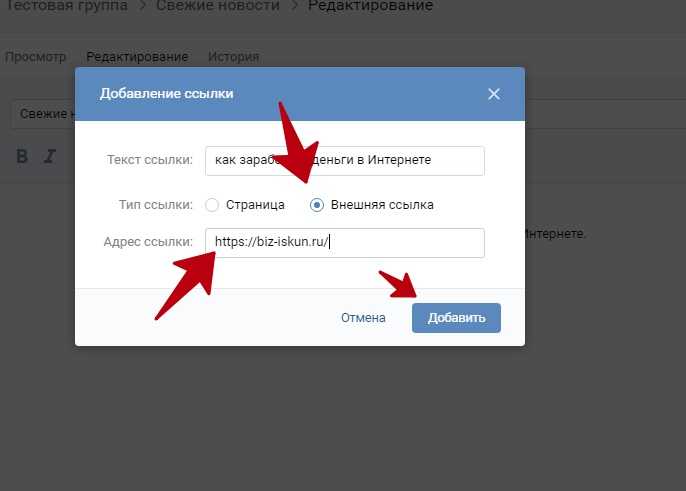
Имейте в виду, что браузер по умолчанию может быть изменен даже без вашего уведомления какой-либо некорректно работающей надстройкой или приложением, которое устанавливает Chrome / Firefox вместе со своими собственными файлами и делает его интернет-браузером по умолчанию, если вы не уберете галочку с соответствующего флажка. И, естественно, эта опция не очень заметна, так что ее легко можно не заметить при установке. Ярким примером таких программ является Adobe Flash Player, который может установить Chrome как при первой установке, так и при обновлении, поэтому обязательно снимите этот флажок при следующем обновлении, чтобы избежать проблемы с гиперссылками в вашем Outlook.
Ну, это самая типичная причина, хотя ссылки Outlook могут перестать работать в некоторых других сценариях и даже без всякой видимой причины. Хорошо, знайте, что вы знаете причину и последствия, давайте посмотрим, как вы можете решить проблему.
Как исправить гиперссылки, которые не работают в Outlook
Мы начнем с самых простых шагов по устранению неполадок, которые требуют наименьшего времени и усилий, поэтому имеет смысл следовать приведенным ниже методам по порядку и после каждого решения проверить, можете ли вы открывать ссылки снова в Outlook. Эти решения работают для всех версий Microsoft Outlook 365 — 2010.
Эти решения работают для всех версий Microsoft Outlook 365 — 2010.
Воспользуйтесь инструментом Microsoft Fix it
К счастью для нас, ребята из Microsoft знают о проблеме «гиперссылки в Outlook не работают» и уже разработали решение. Итак, первое, что вы должны попробовать, это загрузить и запустить инструмент Microsoft Fix It для вашей версии Windows.
И даже если вы «Сам сделаю!» такой человек, я настоятельно рекомендую вам позволить Microsoft исправить это для вас в этом конкретном случае. Во-первых, потому что это более быстрый способ, во-вторых, потому что это намного безопаснее, а в-третьих, если что-то пойдет не так, вы точно знаете, кто виноват : )
Итак, попробуйте, и если исправление сработало, поздравьте себя и можете закрыть эту страницу. Если вы по-прежнему не можете открывать ссылки в Outlook, продолжайте читать и попробуйте другие методы.
Установите Internet Explorer и Outlook в качестве программ по умолчанию
- В Windows 7 и более поздних версиях вы можете установить программы по умолчанию, выбрав Панель управления > Программы по умолчанию > нажмите Установите программы по умолчанию .

- Выберите Internet Explorer в списке Программы и щелкните ссылку Установить эту программу по умолчанию .
- Найдите Microsoft Outlook в списке Программы и также установите его по умолчанию.
В Windows XP вы можете сделать то же самое, выбрав Панель управления > Установка и удаление программ > Программы по умолчанию > Установить программы по умолчанию .
Альтернативный способ доступа к » Установка программ по умолчанию » открывается, если щелкнуть значок Internet Explorer «Инструменты» > «Свойства обозревателя» > вкладка «Программы» > «Установить программы» .
Перезапустите Outlook и проверьте, работают ли гиперссылки. Если они не открываются снова, перейдите к следующему способу.
Переустановите Chrome или Firefox
Если ссылки перестали работать в вашем Outlook после того, как вы удалили Google Chrome (или Firefox), когда он был установлен в качестве браузера по умолчанию , попробуйте установить IE по умолчанию перед удалением другого браузера, чтобы предотвратить проблему. Вот что вы делаете:
Вот что вы делаете:
- Переустановите Chrome или Firefox, в зависимости от того, какой из браузеров ранее был установлен по умолчанию. Ссылки для скачивания вместе с подробными инструкциями доступны здесь:
- Скачать Google Chrome
- Скачать Firefox
- Установить Chrome/Firefox в качестве браузера по умолчанию.
- Проверьте, работают ли гиперссылки в вашем Outlook.
- Если теперь вы можете открывать ссылки Outlook, вы можете безопасно установить Internet Explorer в качестве браузера по умолчанию. Для этого откройте Internet Explorer и нажмите значок Инструменты значок > Свойства обозревателя . Затем перейдите на вкладку Программы и нажмите кнопку Сделать по умолчанию . Нажмите OK и закройте Internet Explorer.
- Удалите Google Chrome или Firefox, если они вам больше не нужны, и, надеюсь, у вас больше не будет проблем со ссылками в Outlook.
Примечание.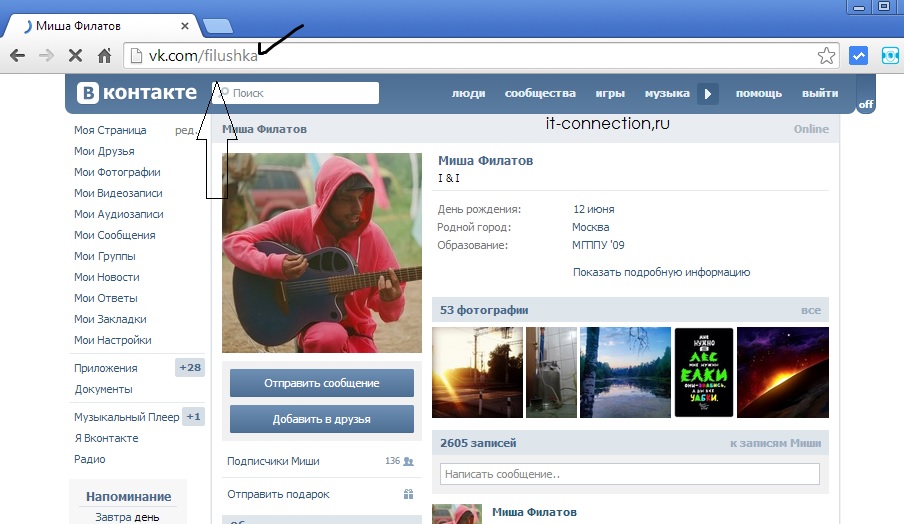 Перед изменением браузера по умолчанию закройте Chrome/Firefox и убедитесь, что в диспетчере задач не запущен процесс chrome.exe или firefox.exe, когда вы устанавливаете IE в качестве браузера по умолчанию. Чтобы открыть диспетчер задач, нажмите Ctrl+Shift+Esc или щелкните правой кнопкой мыши панель задач и выберите «9».0504 Запустить диспетчер задач «.
Перед изменением браузера по умолчанию закройте Chrome/Firefox и убедитесь, что в диспетчере задач не запущен процесс chrome.exe или firefox.exe, когда вы устанавливаете IE в качестве браузера по умолчанию. Чтобы открыть диспетчер задач, нажмите Ctrl+Shift+Esc или щелкните правой кнопкой мыши панель задач и выберите «9».0504 Запустить диспетчер задач «.
Редактировать реестр вручную
Если гиперссылки в Outlook больше не работают после удаления Chrome, Firefox или любого другого приложения (например, веб-редакторов HTML), которые по умолчанию открывают файлы HTML, может помочь изменение ассоциаций HTM/HTML в реестре.
Важно! Будьте очень осторожны при внесении изменений в системный реестр.Если вы работаете в корпоративной среде, рекомендуется обратиться к системному администратору. или ИТ-специалисту за помощью.
В любом случае, перед изменением реестра обязательно создайте точку восстановления системы и сделайте полную резервную копию реестра, просто на всякий случай. Следующие пошаговые инструкции от Microsoft действительно могут оказаться очень полезными: Как создать резервную копию реестра в Windows 8–11.
Следующие пошаговые инструкции от Microsoft действительно могут оказаться очень полезными: Как создать резервную копию реестра в Windows 8–11.
Теперь, когда вы приняли необходимые меры предосторожности, вы готовы приступить к внесению изменений.
- В поле поиска Windows введите regedit и щелкните приложение Редактор реестра.
- В редакторе реестра перейдите к HKEY_CURRENT_USER\Software\Classes\.html. Убедитесь, что значением по умолчанию этого ключа является htmlfile.
- Если значение по умолчанию равно ChromeHTML или FireFoxHTML (в зависимости от того, какой браузер у вас установлен), щелкните его правой кнопкой мыши и выберите Изменить…
- Измените значение по умолчанию на htmlfile .
- Повторите шаги 3 и 4 для .htm и . стмл ключей.
- Перезагрузите компьютер, чтобы изменения вступили в силу.
Альтернативный способ внесения тех же изменений в реестр — нажать кнопку «Пуск» и ввести приведенную ниже команду непосредственно в строке поиска в Win 7 или Win 8. Если у вас более ранняя версия Windows, нажмите «Пуск» > «Выполнить», а затем введите команду в поле Открыть.
Если у вас более ранняя версия Windows, нажмите «Пуск» > «Выполнить», а затем введите команду в поле Открыть.
REG ADD HKEY_CURRENT_USER\Software\Classes\.htm /ve /d htmlfile /f
Затем введите аналогичную команду для .htm и . стмл ключей.
Сброс настроек Internet Explorer
Если проблема со ссылками в Outlook сохраняется, попробуйте сбросить настройки Internet Explorer.
- Убедитесь, что ваш Outlook закрыт.
- Запустите Internet Explorer, щелкните значок «Инструменты» и выберите «Свойства обозревателя» .
- Перейдите на вкладку Advanced и нажмите кнопку Reset (если вы используете Internet Explorer 6 или более раннюю версию, вы найдете эту опцию на вкладке Programs).
- Откроется окно «Сбросить настройки Internet Explorer», и вы установите флажок Удалить личные настройки , затем нажмите Сбросить .
- Нажмите кнопку Закрыть после завершения процесса сброса.

- Обязательно установите Internet Explorer и Outlook в качестве программ по умолчанию, как мы обсуждали ранее в этой статье.
- Закройте, а затем снова откройте Internet Explorer и после этого проверьте, снова ли работают гиперссылки в ваших электронных письмах, задачах и других элементах Outlook.
Примечание. Если в Internet Explorer появляется сообщение с предложением сделать IE интернет-браузером по умолчанию, нажмите Да . Если вы предпочитаете другой браузер, вы сможете выбрать его по умолчанию позже.
Импорт раздела реестра с другого компьютера
Если вы недавно обновили Internet Explorer до более новой версии, следующий раздел реестра может быть поврежден или отсутствовать: HKEY_Local_Machine\Software\Classes\htmlfile\shell\open\command
Это можно исправить, импортировав его с другого исправного компьютера на уязвимую машину.
Примечание. Для импорта файла реестра вам потребуются права администратора.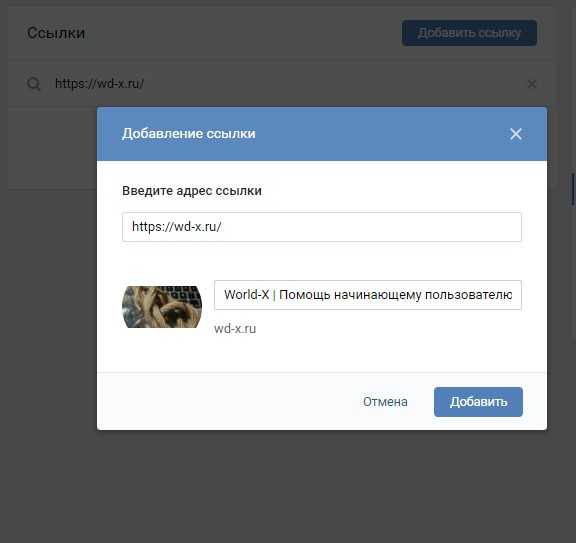 Кроме того, будьте очень осторожны при выполнении этой операции. Если вы сделаете всего одну крошечную ошибку при импорте ключа вручную, например. скопируйте его из/в неправильную ветку реестра, у вас могут быть очень серьезные проблемы на вашем компьютере. Если произойдет этот наихудший сценарий, обязательно сначала создайте точку восстановления системы, чтобы вы в любом случае были в безопасности.
Кроме того, будьте очень осторожны при выполнении этой операции. Если вы сделаете всего одну крошечную ошибку при импорте ключа вручную, например. скопируйте его из/в неправильную ветку реестра, у вас могут быть очень серьезные проблемы на вашем компьютере. Если произойдет этот наихудший сценарий, обязательно сначала создайте точку восстановления системы, чтобы вы в любом случае были в безопасности.
Хорошо, теперь, когда я предупредил вас и вы его услышали (надеюсь : ), перейдите на другой компьютер, где ссылки Outlook работают нормально, и выполните следующие действия:
1. Экспортируйте раздел реестра с компьютера. у которого нет проблем со ссылками в Outlook.
- Откройте редактор реестра. Как вы помните, вам нужно нажать кнопку Start , ввести regedit и затем нажать Enter .
- Найдите следующий раздел реестра:
HKEY_LOCAL_MACHINE\Software\Classes\htmlfile\shell\open\command - Щелкните правой кнопкой мыши подраздел команды и выберите Экспорт в контекстном меню.

Кроме того, в Windows 7 или Windows 8 вы можете переключиться в меню Файл и нажать там Экспорт… . В более ранних операционных системах параметр Export может находиться в меню Registry .
- Введите имя файла, которое легко запомнить, например. «Exported key» и сохраните ветку реестра в какую-нибудь папку.
- Закрыть редактор реестра.
2. Импортируйте раздел реестра на проблемный компьютер.
Этот шаг, вероятно, самый простой из тех, что мы сделали сегодня. Просто скопируйте экспортированный раздел реестра на рабочий стол (или в любую папку) пострадавшего компьютера, а затем дважды щелкните файл .reg.
3. Убедитесь, что значением по умолчанию для ключа HKEY_CLASSES_ROOT \.html является htmlfile.
Чтобы проверить это, снова нажмите кнопку «Пуск», введите regedit , чтобы открыть редактор реестра, а затем перейдите к Ключ HKEY_CLASSES_ROOT \.html . Сегодня мы проделывали эту операцию несколько раз, так что я думаю, что теперь вы можете сделать это стоя на голове 🙂
Если значение Default этого раздела реестра отличается от htmlfile , измените его так же, как мы обсуждали в разделе Редактирование реестра вручную.
Итак, вы потратили довольно много времени на устранение этой проблемы и, надеюсь, теперь гиперссылки в вашем Outlook снова работают без проблем. Если, несмотря ни на что, проблема не устранена, и вы по-прежнему не можете открывать ссылки в Outlook, в крайнем случае восстановите систему.
Выполните восстановление системы
Восстановление системы — это способ отменить недавние изменения в системе вашего компьютера, чтобы восстановить ее на более ранний момент времени.
Вы можете открыть Восстановление системы, нажав кнопку Пуск и введя Восстановление системы в поле поиска. Затем нажмите Введите или подождите немного и выберите Восстановление системы из списка результатов.
В диалоговом окне «Восстановление системы» вы можете выбрать Рекомендуемое восстановление» вариант или « Выберите другую точку восстановления» когда вы точно знаете, что все работало нормально, включая гиперссылки в Outlook.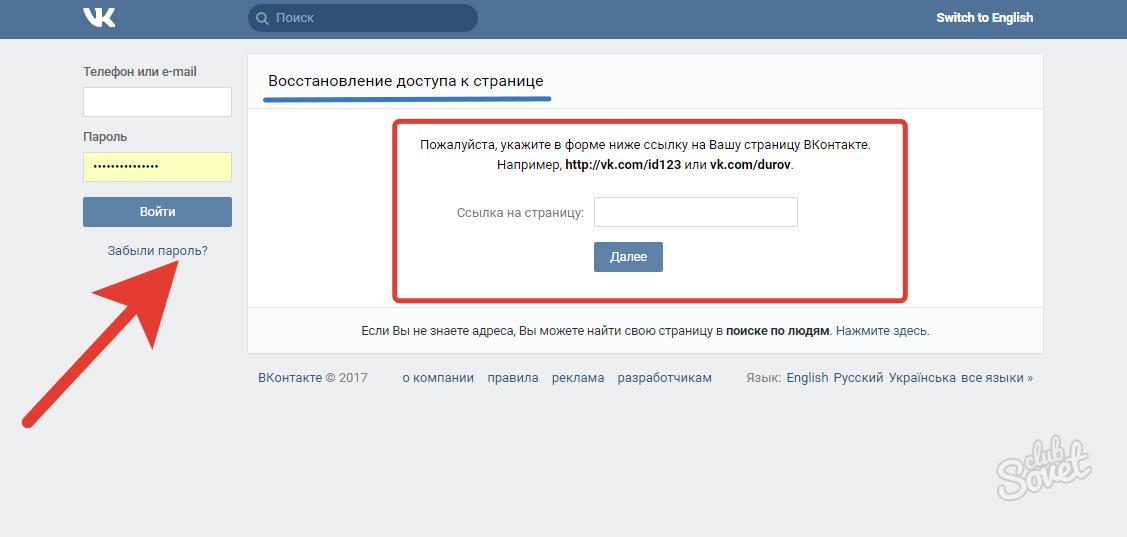



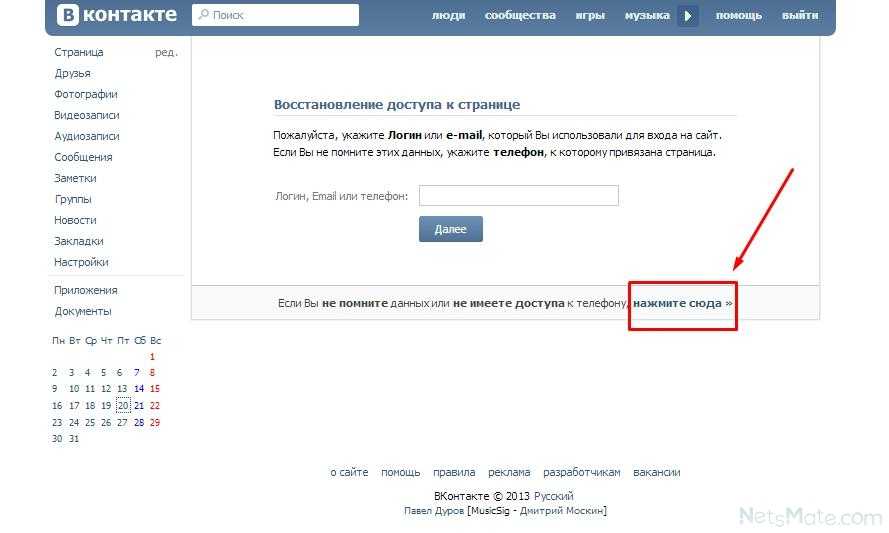 Результат будет такой же как и у процедуры выше.
Результат будет такой же как и у процедуры выше.

 com/id, https://vk.com/public или https://vk.com/club. Каждая из них ведет на своего пользователя, паблик или группу. Все что вам надо знать – это ID человека или группы, доступ к которым вы хотите получить. Он представляет собой некую комбинацию из цифр.
com/id, https://vk.com/public или https://vk.com/club. Каждая из них ведет на своего пользователя, паблик или группу. Все что вам надо знать – это ID человека или группы, доступ к которым вы хотите получить. Он представляет собой некую комбинацию из цифр. Нажав на него, вы попадете на новую веб-страницу.
Нажав на него, вы попадете на новую веб-страницу.



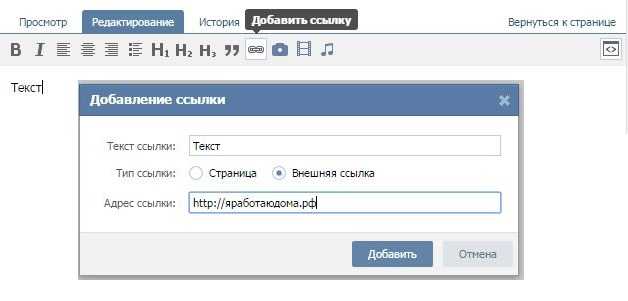 К примеру, если нужно разместить текст с ссылкой на профиль пользователя, достаточно ввести комбинацию @id12345(Переход на страницу). В скобках пишем любой подходящий текст, перед ними – копируем id с добавление @. Если идентификатор скрыт, его можно узнать при использовании специальных инструментов.
К примеру, если нужно разместить текст с ссылкой на профиль пользователя, достаточно ввести комбинацию @id12345(Переход на страницу). В скобках пишем любой подходящий текст, перед ними – копируем id с добавление @. Если идентификатор скрыт, его можно узнать при использовании специальных инструментов.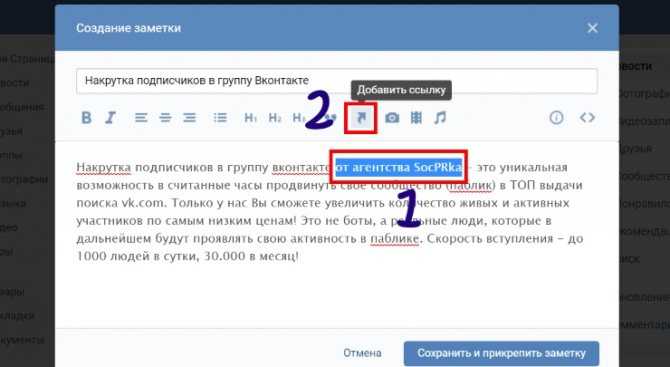

 Если самопомощь не решает вашу проблему, прокрутите вниз до Все еще нужна помощь? и выберите Да .
Если самопомощь не решает вашу проблему, прокрутите вниз до Все еще нужна помощь? и выберите Да . com.
com.

